🛠️ Descubra as Melhores Ferramentas de Otimização para PC Lento e Dê uma Nova Vida ao Seu Computador!
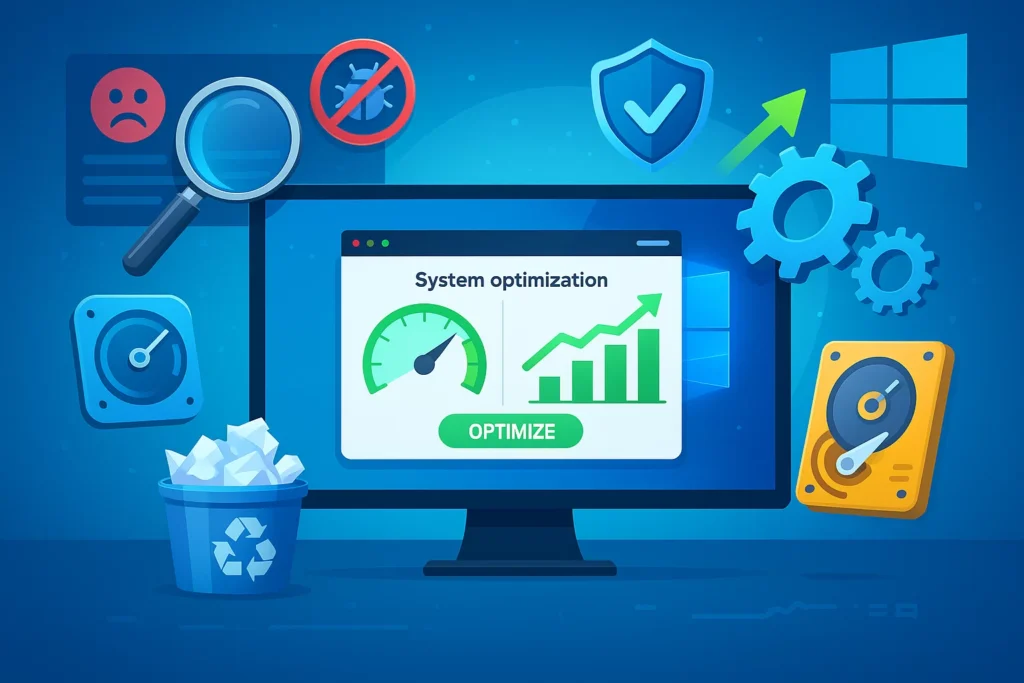
Se o seu computador está agonizando, lento, travando para tarefas simples e transformando sua produtividade em frustração, você precisa de uma solução GRATUITA e eficaz. A boa notícia é: não é preciso comprar um PC novo!
Neste guia completo de otimização, você vai descobrir os 8 melhores programas gratuitos para melhorar o desempenho do PC e do Windows, transformando sua máquina lenta em um sistema veloz e responsivo.
Essas ferramentas são testadas, aprovadas por especialistas e funcionam em qualquer versão do Windows. O melhor? Você verá a diferença logo após a primeira execução, sem gastar um centavo.
Chega de lentidão! Se você busca mais velocidade, mais espaço livre e uma navegação fluida, continue lendo e descubra como fazer a otimização completa do Windows.
1. Malwarebytes Free – Eliminação de Ameaças Ocultas
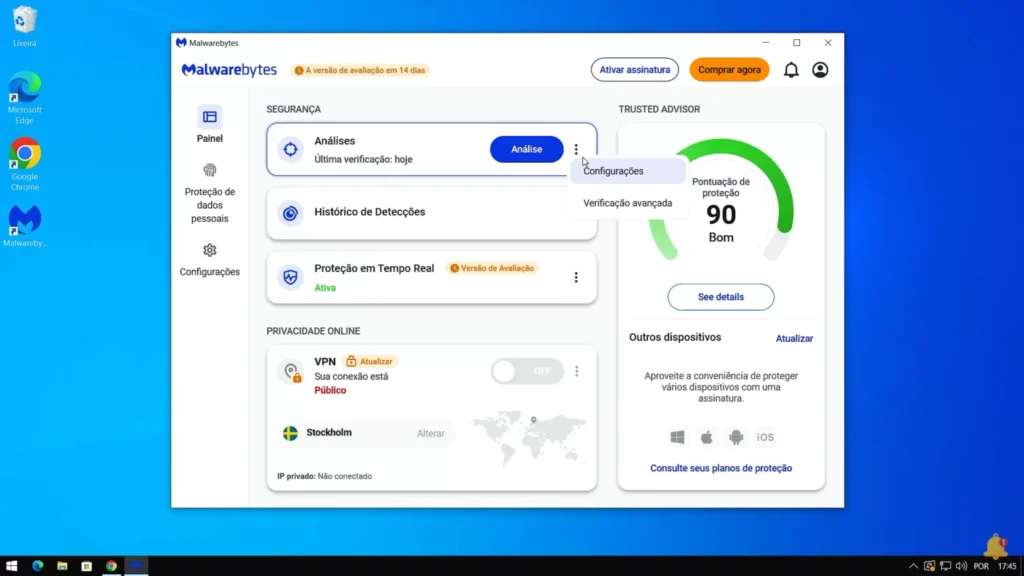
Um dos maiores ladrões de recursos do sistema são os malwares leves, adwares e PUPs (programas potencialmente indesejados) que os antivírus comuns costumam ignorar. O Malwarebytes Free é a sua segunda linha de defesa especializada, focada em remover essas ameaças discretas.
Por que o Malwarebytes melhora o desempenho do PC?
- Remove programas que consomem RAM e CPU em segundo plano.
- Detecta ameaças que a maioria dos antivírus não pega.
- Interface simples e moderna, com atualizações constantes.
Como Usar (Passo a Passo):
- Baixe e instale a versão Free no site oficial.
- Abra o programa e clique em “Verificar agora”.
- Após o escaneamento, revise e clique em “Quarentenar” para remover as ameaças.
- Recomendado para uma varredura semanal de segurança e otimização.
2. Revo Uninstaller Free – Desinstalação Completa (e Sem Rastros)
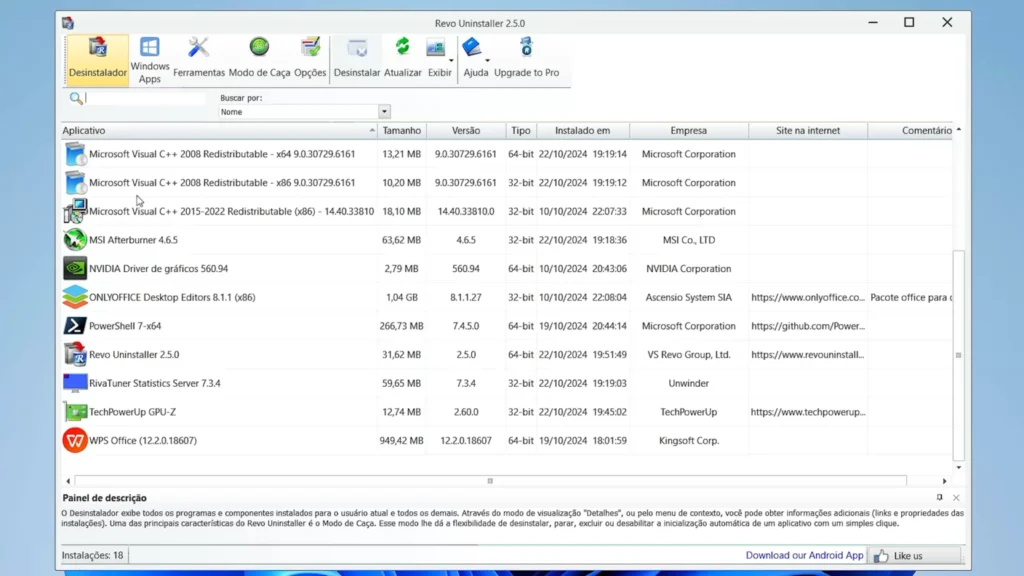
Desinstalar programas pelo Painel de Controle deixa restos: arquivos ocultos, entradas de registro obsoletas e dados temporários. O Revo Uninstaller Free resolve isso, garantindo uma faxina digital completa que elimina todo vestígio do software, liberando espaço e mantendo o Windows mais leve.
Benefícios para o Desempenho:
- Remove 100% dos resíduos do software desinstalado.
- Cria ponto de restauração para segurança.
- Modo de busca forçada para sobras difíceis.
3. CrystalDiskInfo – Monitore a Saúde do HD ou SSD
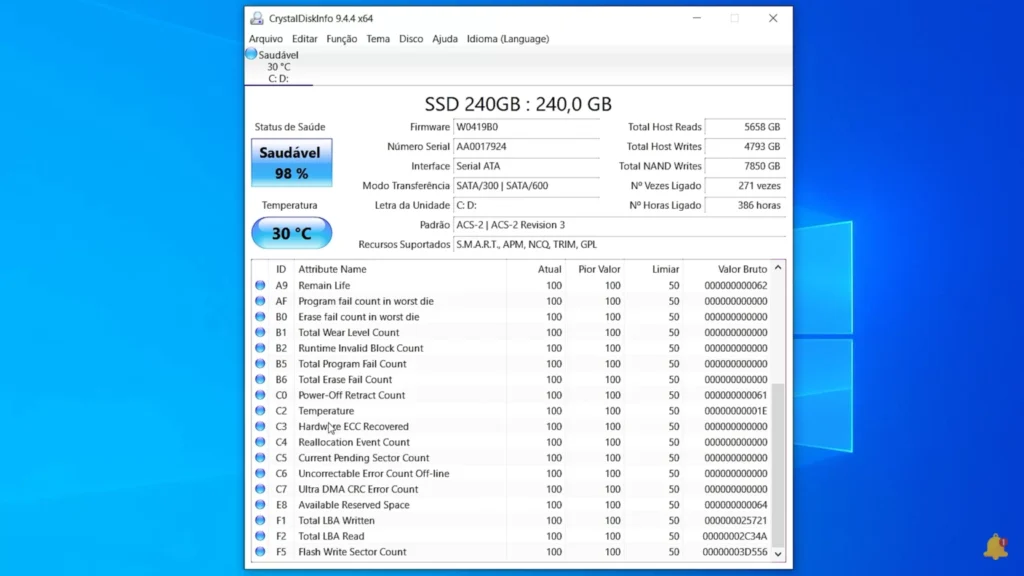
De nada adianta a otimização do Windows se o seu hardware principal estiver falhando. Lentas crônicas podem ser um sinal de falha no HD ou SSD. O CrystalDiskInfo é a ferramenta gratuita e essencial para diagnosticar a saúde do seu disco.
Principais Vantagens:
- Verifica setores defeituosos e temperatura.
- Exibe o status de saúde de forma simples: Saudável, Atenção ou Perigo.
- Ajuda a identificar gargalos físicos e evitar perda de dados.
4. Dism++ – Otimização Profunda e Personalizada do Windows
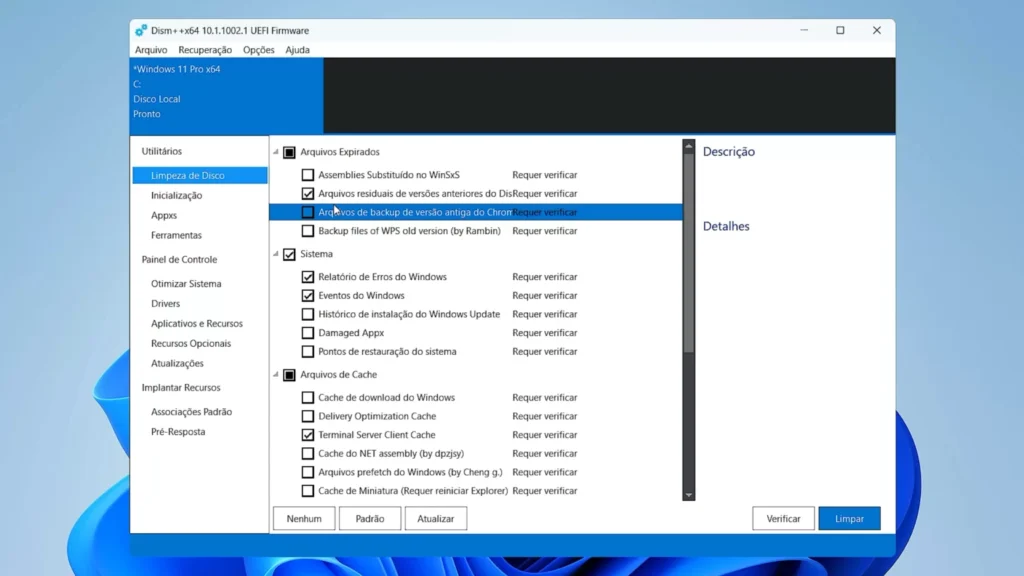
Para quem busca uma limpeza realmente profunda e ajustes personalizados no sistema, o Dism++ é a ferramenta ideal. Ele utiliza o poder do DISM (Deployment Image Servicing and Management) com uma interface gráfica acessível para tarefas avançadas.
O que o Dism++ faz pelo seu PC?
- Liberação de espaço em disco, removendo pacotes de atualizações obsoletos.
- Otimizações de rede, inicialização e desligamento do sistema.
- Gerenciamento avançado de drivers e serviços.
5. O&O ShutUp10 – Controle de Privacidade e Consumo de Recursos
O Windows 10 e 11 executam diversas funções em segundo plano que comprometem a privacidade e, mais importante, consomem recursos desnecessários do sistema. O O&O ShutUp10 permite desativar facilmente dezenas dessas funcionalidades.
Ajustes que melhoram o PC:
- Bloqueia a telemetria (envio de dados para a Microsoft).
- Desliga o rastreamento de localização.
- Impede atualizações automáticas forçadas e feedback.
6. Microsoft PC Manager – A Solução Oficial e Leve da Microsoft
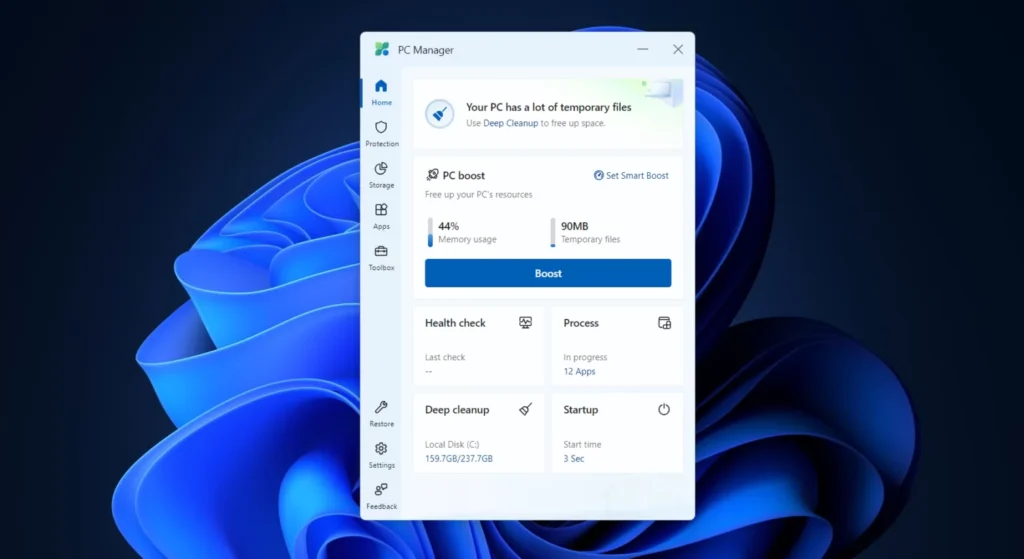
Para usuários menos experientes, o Microsoft PC Manager é a forma mais segura e prática de melhorar o desempenho do PC. É uma solução oficial, leve e que reúne recursos essenciais em um único painel, eliminando a necessidade de vasculhar menus complexos.
Recursos Essenciais:
- Otimização de memória RAM em um clique.
- Limpeza rápida de arquivos temporários e caches.
- Gerenciamento da inicialização para acelerar o boot.
7. Limpeza de Disco + Sensor de Armazenamento (Nativos do Windows)
Muitas vezes, a melhor otimização está nas ferramentas que você já possui. A Limpeza de Disco e o Sensor de Armazenamento são utilitários nativos que garantem a manutenção contínua e liberação de espaço.
- Limpeza de Disco: Remove arquivos temporários, logs, e caches acumulados que ocupam gigabytes.
- Sensor de Armazenamento: Atua automaticamente (após ativado em Configurações > Sistema > Armazenamento), excluindo arquivos desnecessários periodicamente.
8. Desfragmentador e Otimizador de Unidades – Organização do HD
O antigo, mas ainda eficaz, Desfragmentador de Unidades reorganiza os arquivos em discos rígidos mecânicos (HDs). A organização física dos dados acelera o acesso e o desempenho geral do sistema.
Atenção Importante (Dica de Ouro): Este processo NÃO DEVE ser feito em SSDs, pois o Windows já faz a otimização automática para preservar a vida útil desses discos.
Como Acelerar o Acesso a Arquivos:
- Pressione
Windows + Se digite “Desfragmentar e otimizar unidades”. - Selecione seu disco rígido (HD) e clique em “Otimizar”.
Conclusão: Seu PC Mais Rápido Sem Gastar Nada!
Implementar apenas metade dessas dicas com programas gratuitos para melhorar o desempenho do PC fará uma diferença gritante na sua experiência. Você terá um sistema mais limpo, mais seguro e muito mais eficiente, sem a necessidade de formatações constantes ou de comprar hardware novo.
Dica de SEO e Otimização Extra: Crie um calendário mensal de manutenção, utilizando essas ferramentas, para garantir que seu computador permaneça rápido e produtivo a longo prazo.
Qual dessas ferramentas você vai instalar primeiro para começar a otimização do seu Windows?





